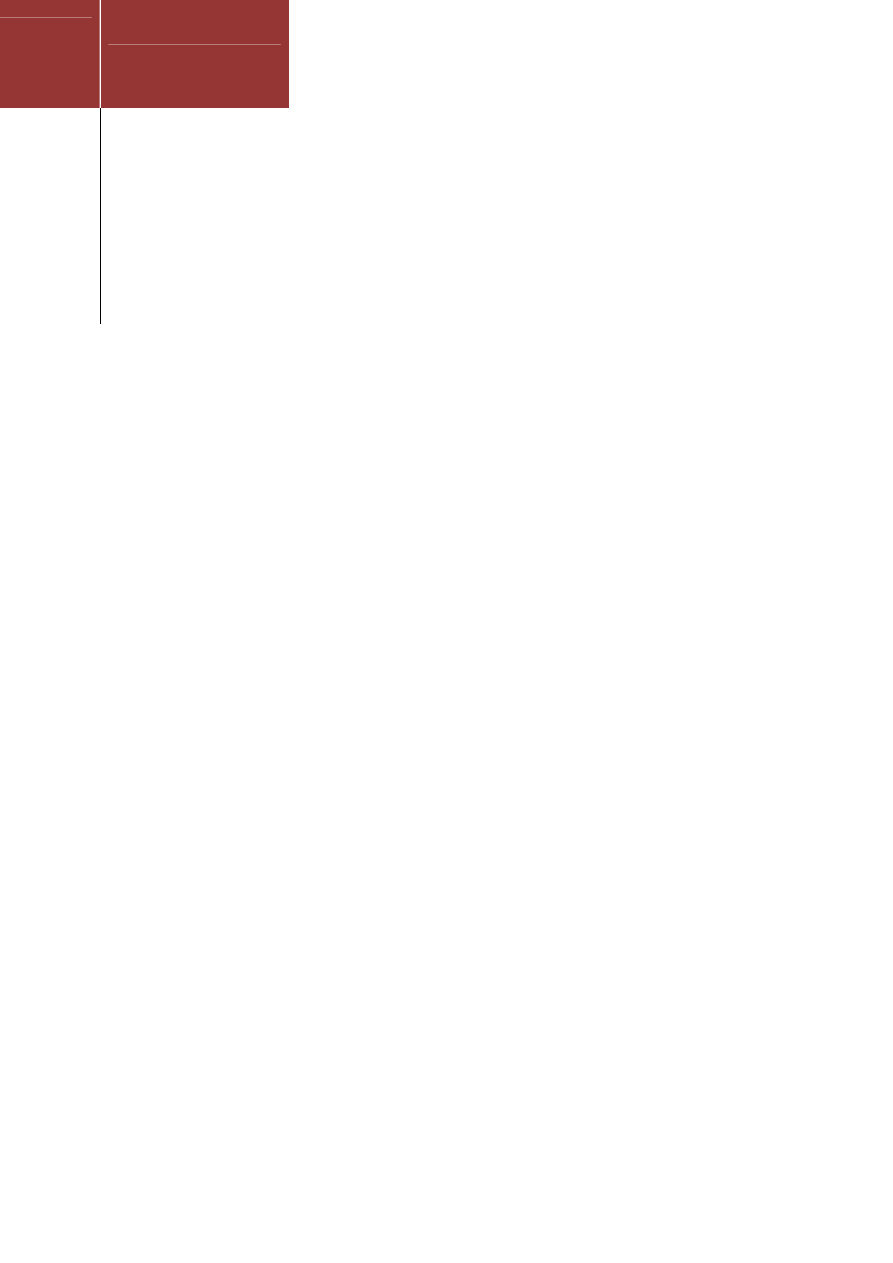
2012
Politechnika Łódzka
Instytut Informatyki
Stosowanej
Opracował:
Dr hab. inż. Jacek
Kucharski
MATLAB
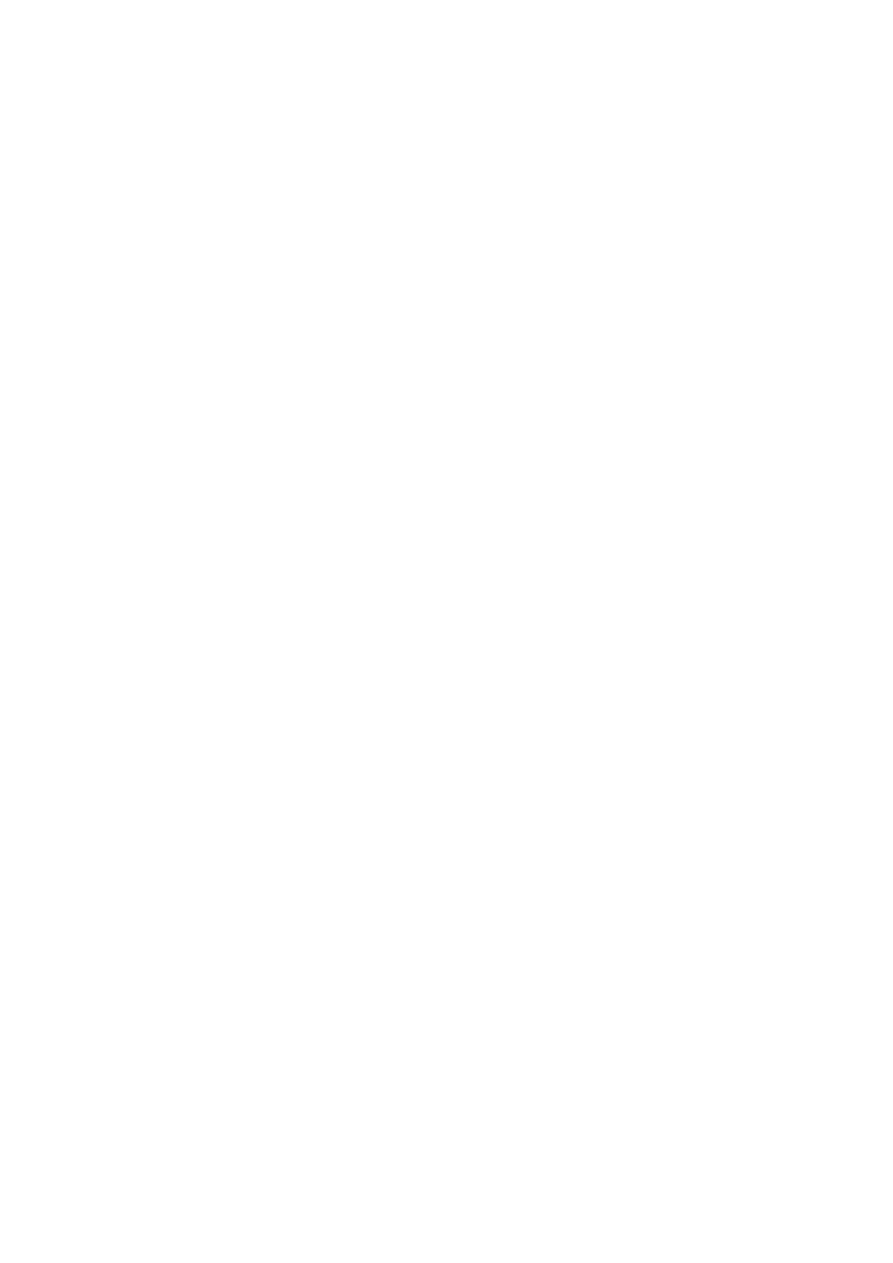
WIADOMOŚCI OGÓLNE
MATLAB jest językiem programowania należącym do grupy interpreterów. Kiedy
uruchamiamy MATLABa zgłasza się Matlab Command Window i poprzez ten mechanizm
możemy komunikować się z interpreterem. Pisząc
demo
zapoznamy się krótko z
możliwościami MATLABa.
Po wprowadzeniu każdego polecenia MATLAB sprawdza kolejno:
1.
Czy jest to zmienna
2.
Jeżeli nie to
czy jest to funkcja wbudowana MATLABa (built-in function)
3.
Jeżeli nie to
czy jest taka funkcja (typu M-pliku, MEX-pliku albo DLL) w bieżącym
katalogu
4.
Jeżeli nie to
czy jest taka funkcja w ścieżce dostępu MATLABa (MATLAB search path)
Ś
cieżka dostępu MATLABa zapisana jest w pliku matalabrc.m, który jest wykonywany
automatycznie jako pierwsze polecenie po uruchomieniu programu. Ścieżkę tę można
sprawdzać i modyfikować poleceniem
path.
>>
path
- sprawdza ścieżkę
>>
path(‘C:\............’, path)
- dodaje nową ścieżkę do listy.
Można wrócić do poprzednio wykonywanych poleceń używając klawiszy
↑↓
. Jeżeli
wcześniej zostaną wpisane pierwsze litery poszukiwanego polecenia to zostanie odnalezione
najbliższe na liście takie polecenie. Polecenie takie można edytować i ponownie wykonać.
MATLAB rozróżnia małe i wielkie litery. Wszystkie funkcje muszą być wprowadzane
małymi literami.
Można z poziomu MATLABa wykonywać polecenia DOSa i WINDOWS w następujący
sposób:
>>!dir
- otwarcie nowego okna, wykonanie polecenia i oczekiwanie na jego
zakończenie
>>!dir&
- otwarcie nowego okna i wykonanie polecenia w tle bez oczekiwania na jego
zakończenie
>>!dir|
- wykonuje polecenie w tle
Zakończenie pracy w MATLABie następuje po podaniu polecenia
quit
lub
exit
. Jest to
równoznaczne z wymazaniem wszystkich zmiennych w przestrzeni roboczej. Całość lub
część przestrzeni roboczej można zapisać w pliku dyskowym przed zakończeniem pracy w
MATLABie:
>>
save
- zapisuje wszystkie zmienne w pliku matlab.mat
>>
save temp
- zapisuje wszystkie zmienne w pliku temp.mat
>>
save
temp X Y
- zapisuje zmienne X i Y w pliku temp.mat
Przywrócenie przestrzeni roboczej po ponownym uruchomieniu programu uzyskuje się
poleceniem
load,
np.
load temp.
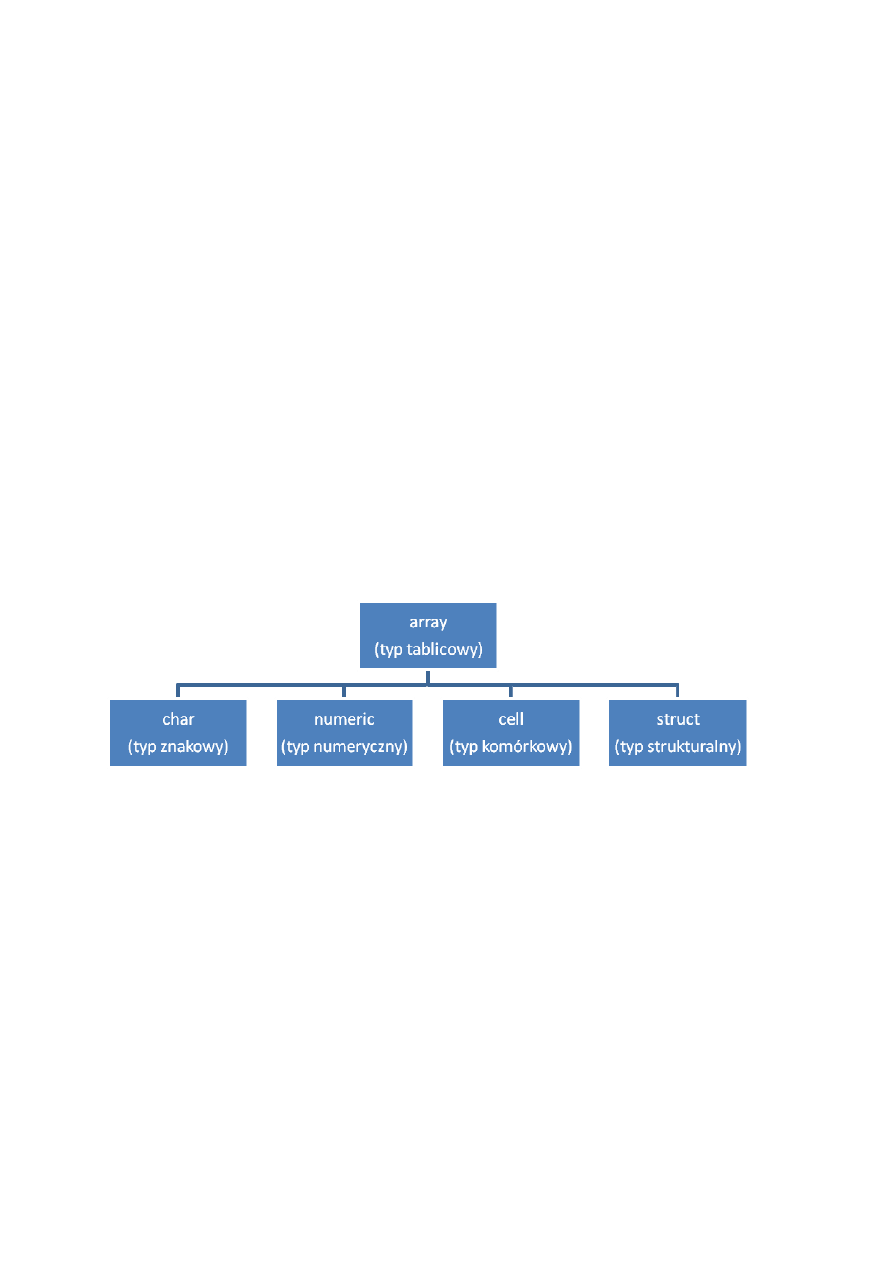
help – wyświetla zestawienie katalogów MATLAB-a wraz z ich opisem
help nazwa polecenia – podaje podpowiedź na temat żądanego polecenia, np. help ver
lookfor szukana_nazwa – przeszukuje wszystkie teksty pomocy w celu odnalezienia szukanej
nazwy, lub jeje fragmentów,
which nazwa_m-pliku – powoduje wyświetlenie ścieżki dostępu do m-pliku lub do m-funkcji
matlabpath – podaje przeszukiwane katalogi programu MATLAB
LICZBY, ZMIENNE I WYRAŻENIA
Zapis liczb jest typowy dla notacji matematycznej (dopuszczalne są cyfry, znaki +-, kropka
dziesiętna oraz jednostka urojona i lub j dla liczb zespolonych). Należy pamiętać, aby przy
pisaniu elementów macierzy unikać spacji w liczbach zespolonych i przed potęgą e (1 + 3i,
1.34 e-5). Jeżeli w danej przestrzeni roboczej używamy zmiennej i lub j do innych celów niż
jednostka urojona to trzeba zdefiniować nową jednostkę urojoną, np.
ii=sqrt(-1)
ponieważ
następuje przysłanianie zmiennych.
Typy danych
Obecnie w MATLAB-ie zostało zdefiniowanych sześć typów (klas) danych, z których każdy
może być tablicą wielowymiarową. Na szczycie tej hierarchii znajduje się tablica (array).
numeric- typ numeryczny podwójnej precyzji. Jest to podstawowy typ danych dla zmiennych
MATLAB-a (wszystkie obliczenia dla zmiennych numerycznych są prowadzone w trybie
podwójnej precyzji).
char – typ tablicowy znakowy lub łańcuchowy (każdy znak zapisywany jest 16-bitowo).
cell – typ komórkowy. Elementy tablic komórkowych mogą zawierać inne tablice,
struct – typ strukturalny. Odwołują się do nazw pól, które mogą zawierać inne tablice.
Zatem w środowisku MATLAB dostępne są:
•
macierze,
•
tablice wielowymiarowe,
•
tablice komórkowe,
•
tablice strukturalne,
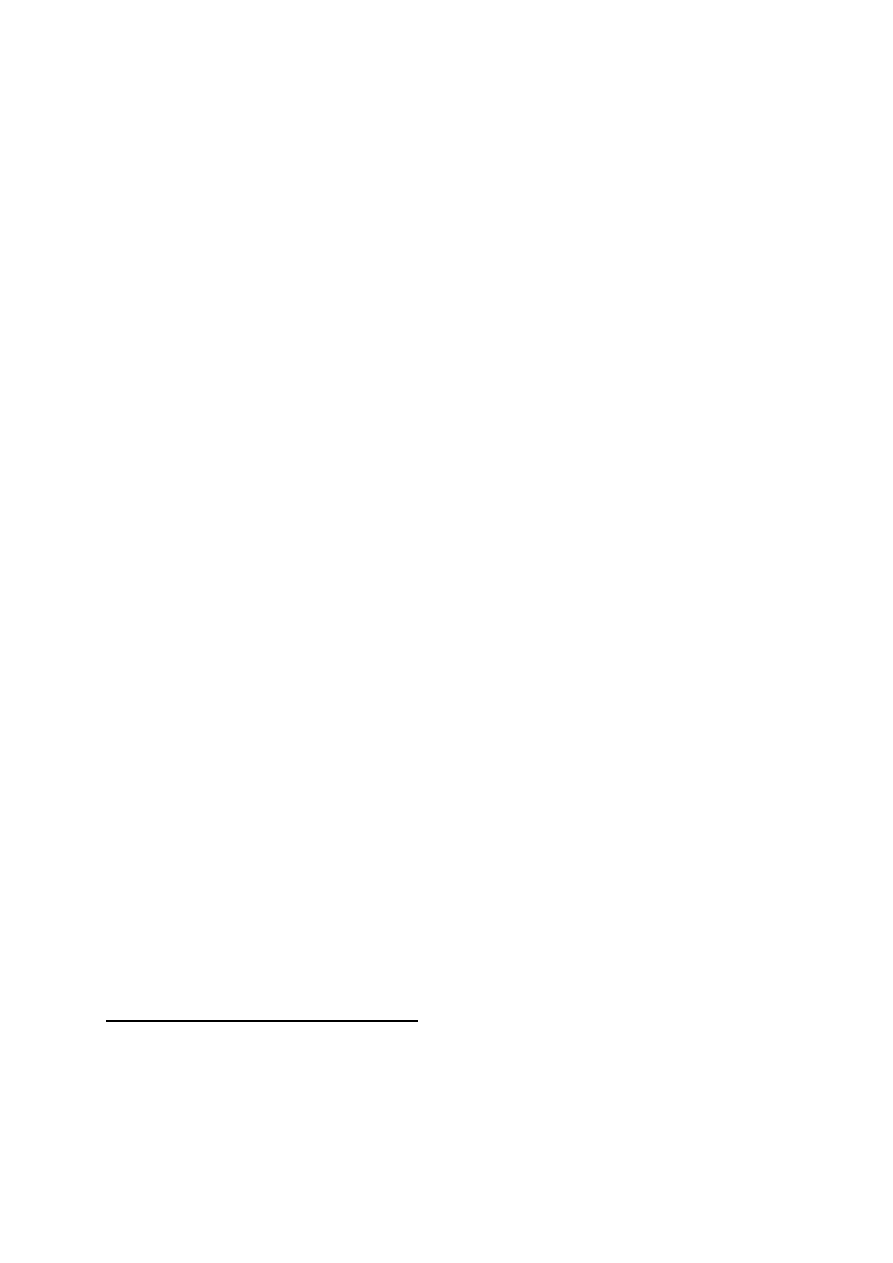
Podstawowym typem zmiennych w MATLAB-ie jest macierz. W ogólnym przypadku jej
elementami mogą być liczby zespolone. Jeżeli macierz ma jedną kolumnę lub jeden wiersz to
jest to wektor, a jeśli wymiar macierzy jest 1x1 to mamy do czynienia ze skalarem.
Dwie zmienne mają specjalny charakter (są permanentne tzn. nie można ich wymazać
podczas pracy). Są to
ans -
standardowa zmienna wynikowa i
eps -
zmienna tolerancji.
Ponadto występują dwie zmienne dla wyrażeń nieokreślonych tj
Inf
=
∞
jako wynik operacji
dzielenia przez zero oraz
NaN
(Not a Number) dla wyrażeń typu 0/0 lub
∞
/
∞
.
Nazwy zmiennych lub funkcji nie mogą przekraczać 19 znaków (tyle zapamięta MATLAB),
mogą składać się z liter i cyfr, ale muszą się rozpoczynać od litery.
Polecenie
who
podaje aktualną listę zmiennych w przestrzeni roboczej (
whos
dodatkowo
podaje ich rozmiary).
Można usunąć zmienną z przestrzeni roboczej poleceniem
clear
, np.
clear X.
Wyrażenie w MATLABie ma typową formę postaci:
variable=expression
lub po prostu
expression
Wyrażenie może składać się z operatorów, nazw funkcji i zmiennych.
Wynikiem wyrażenia jest macierz.
Jeżeli wyrażenie podane jest bez operacji przypisania (drugi z podanych sposobów) to
następuje automatyczne przypisanie do zmiennej
ans.
Jeżeli wyrażenie zakończone jest średnikiem (;) to wynik wyrażenia nie jest wyprowadzany
na ekran (ale przypisanie wciąż ma miejsce).
Jeżeli wyrażenie jest tak długie, że nie mieści się w jednej linii to można je przerwać trzema
kropkami (...) i kontynuować w następnej linii (już bez kropek).
W wyrażeniach wykorzystuje się typowe operatory arytmetyczne: +, -, *,^,/,\. Dwa ostatnie
operatory to dzielenie prawo i lewostronne rozróżniane w przypadku macierzy, ale dla
skalarów jest to to samo (4/2=4\2). Kropka dziesiętna poprzedzająca znak operatora (np. .*, ./)
oznacza operację tablicową tj. element po elemencie.
Format wyświetlanych wyników może być określony przez użytkownika przez polecenie
format
z jednym z parametrów:
short, short e, long, long e, bank, hex, +, compact
.
OPERACJE NA MACIERZACH
Macierze jedno- i dwuwymiarowe.
Macierz może być zdefiniowana na kilka sposobów:
•
przez wyliczenie jej elementów
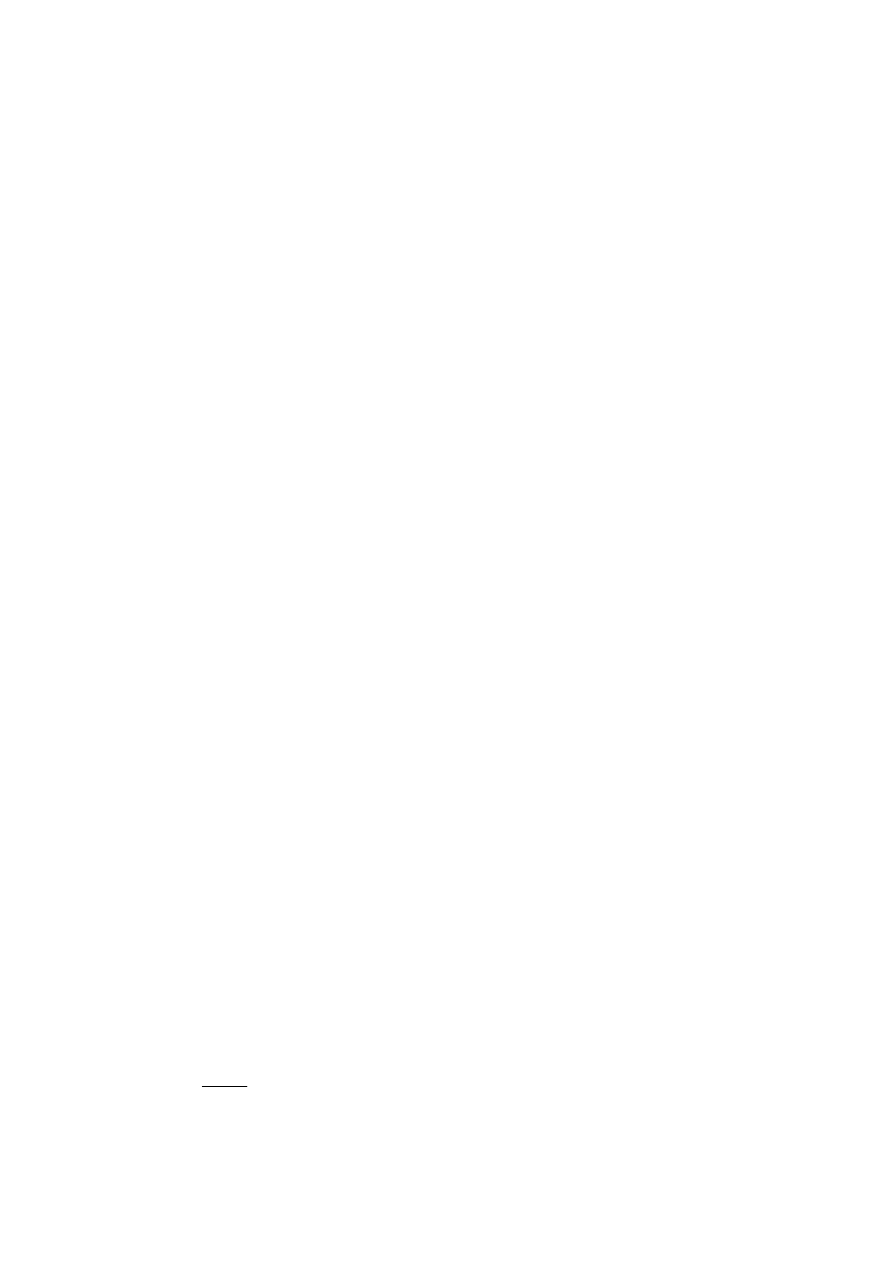
W nawiasach kwadratowych podaje się elementy macierzy oddzielając wiersze średnikiem.
Wyrazy w wierszu mogą być oddzielone spacją lub przecinkiem:
A=[1 2 3; 4,5,6]
Można też wyliczyć elementy układając je „graficznie” wewnątrz macierzy, gdyż sekwencja
oznaczająca koniec wiersza (ENTER) jest traktowana jak średnik rozdzielający wiersze
budowanej macierzy:
A=[1 2 3 (tu jest ENTER)
4 5 6]
Możliwe jest też wykorzystanie trzech kropek dziesiętnych w celu kontynuacji wiersza w
nowej linii, tak więc polecenie
A=[1 2 3 ...
4 5 6]
jest równoważne poleceniu
A=[1 2 3 4 5 6]
•
przez wygenerowanie elementów
Wykorzystujemy wyrażenie w ogólnej postaci:
min:krok:max
które generuje wektor wierszowy o następującej budowie:
[min, min+krok, min+2*krok, ..., max]
Jeżeli parametr krok jest pominięty to jest on domyślnie przyjmowany jako 1.
Macierze są też generowane jako efekt wyrażeń lub funkcji.
•
przez zbudowanie z innych elementów
Mając zdefiniowane macierze A, B, C można zbudować macierz D np. jako:
D=[A B; C]
co daje układ
D
A
B
C
=
•
przez mieszanie omówionych wyżej technik
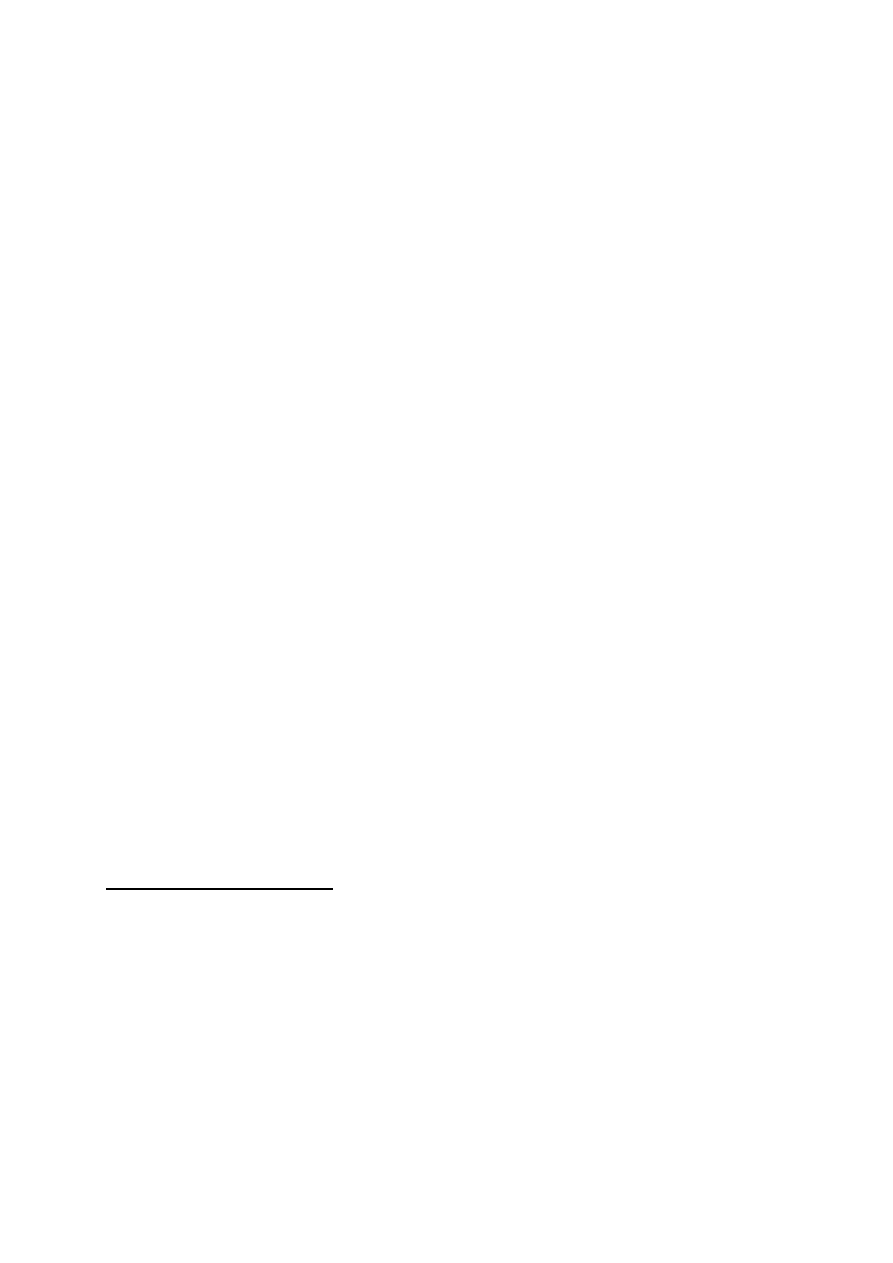
Przykład: jeżeli A=[1 2 3; 4 5 6] to przez podstawienie
D=[A, [1;2]; 1:4]
uzyskamy:
D
=
1
2
3 1
4
5
6
2
1
2
3
4
Dostęp do elementów macierzy uzyskuje się przez podanie współrzędnych podmacierzy w
nawiasach okrągłych za nazwą macierzy:
A(2,4) - czwarty element w drugim wierszu,
A(1:2,1:2) - podmacierz czterech lewych górnych elementów,
A(2,1:6) - drugi wiersz elementy od 1 do 6,
A(2,:) - wszystkie elementy drugiego wiersza,
A([1 3], 1:2:5) - elementy na przecięciu 1 i 3 wiersza z 1, 3 i 5 kolumną.
Można też wybierać elementy spełniające pewne warunki:
A(A>3) - wybiera wszystkie elementy macierzy większe od 3,
A(:,A(3,:)>2) - wybiera te kolumny, których trzeci wiersz ma element większy niż 2.
Zawartość macierzy A można wysłać do okna poleceń funkcją
disp(A)
.
Aktualny rozmiar macierzy można sprawdzić poleceniem
size
[n,m.]=size(A) - zwraca wierszy n i kolumn m macierzy A,
n=size(A,1) - zwraca liczb
ę
wierszy,
m=size(A,2) - zwraca liczb
ę
kolumn.
k=size(A,3) – zwraca liczb
ę
stron.
Tablice wielowymiarowe
Tablice wielowymiarowe w MATLAB-ie są rozszerzeniem tablic dwuwymiarowych.
Przykład macierzy trójwymiarowej przedstawia rysunek 1
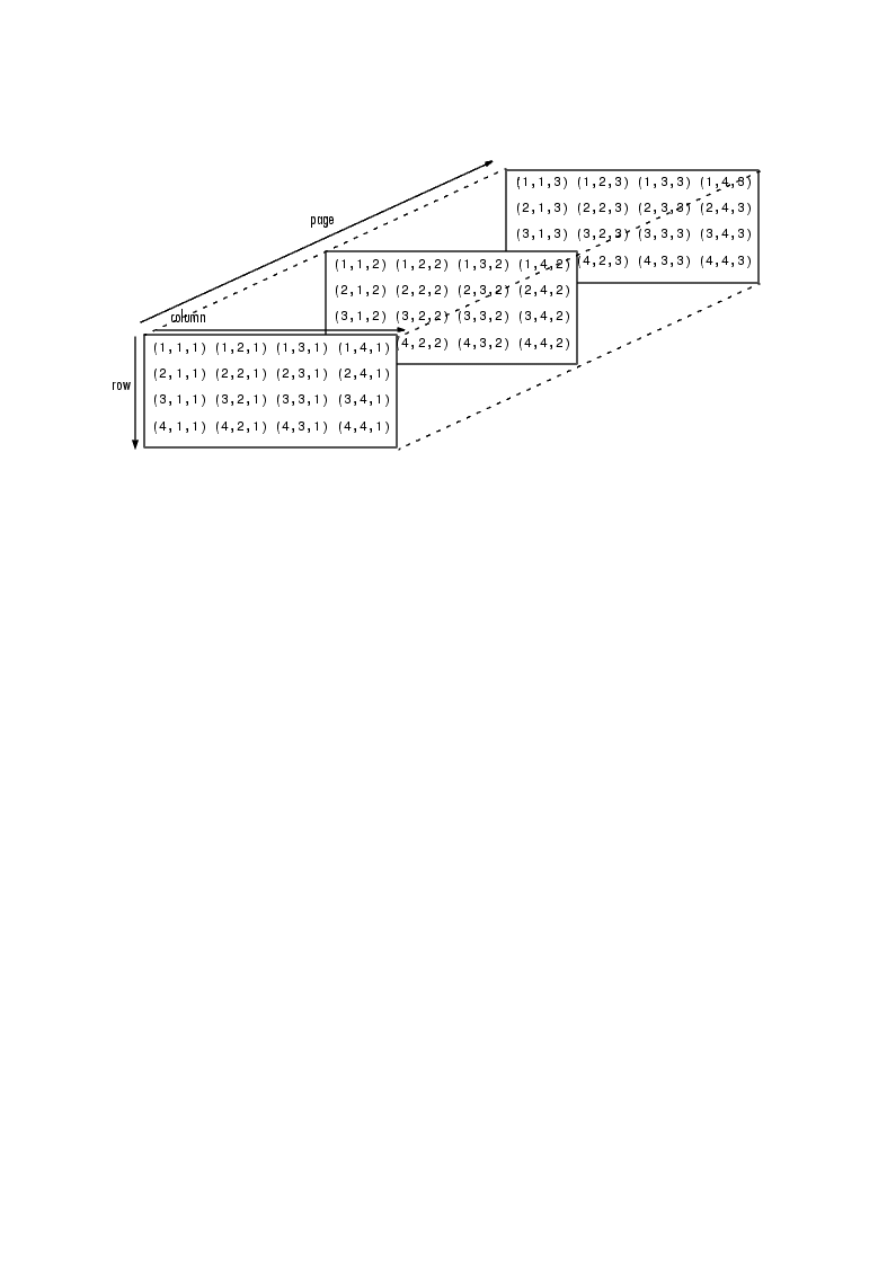
Rys. 1 Graficzna interpretacja macierzy trójwymiarowej
Tablice wielowymiarowe można tworzyć następująco:
1.
Poprzez indeksowanie
A = [5 7 8; 0 1 9; 4 3 6];
A(:,:,2) = [1 0 4; 3 5 6; 9 8 7];
Wynikiem powyższych operacji będzie macierz:
A(:,:,1) =
5 7 8
0 1 9
4 3 6
A(:,:,2) =
1 0 4
3 5 6
9 8 7
2.
Poprzez zastosowanie do tworzenia tablicy funkcji ones, zeros, randn, repmat:
A=ones(3,2,3);
A(:,:,1) =
1 1
1 1
1 1
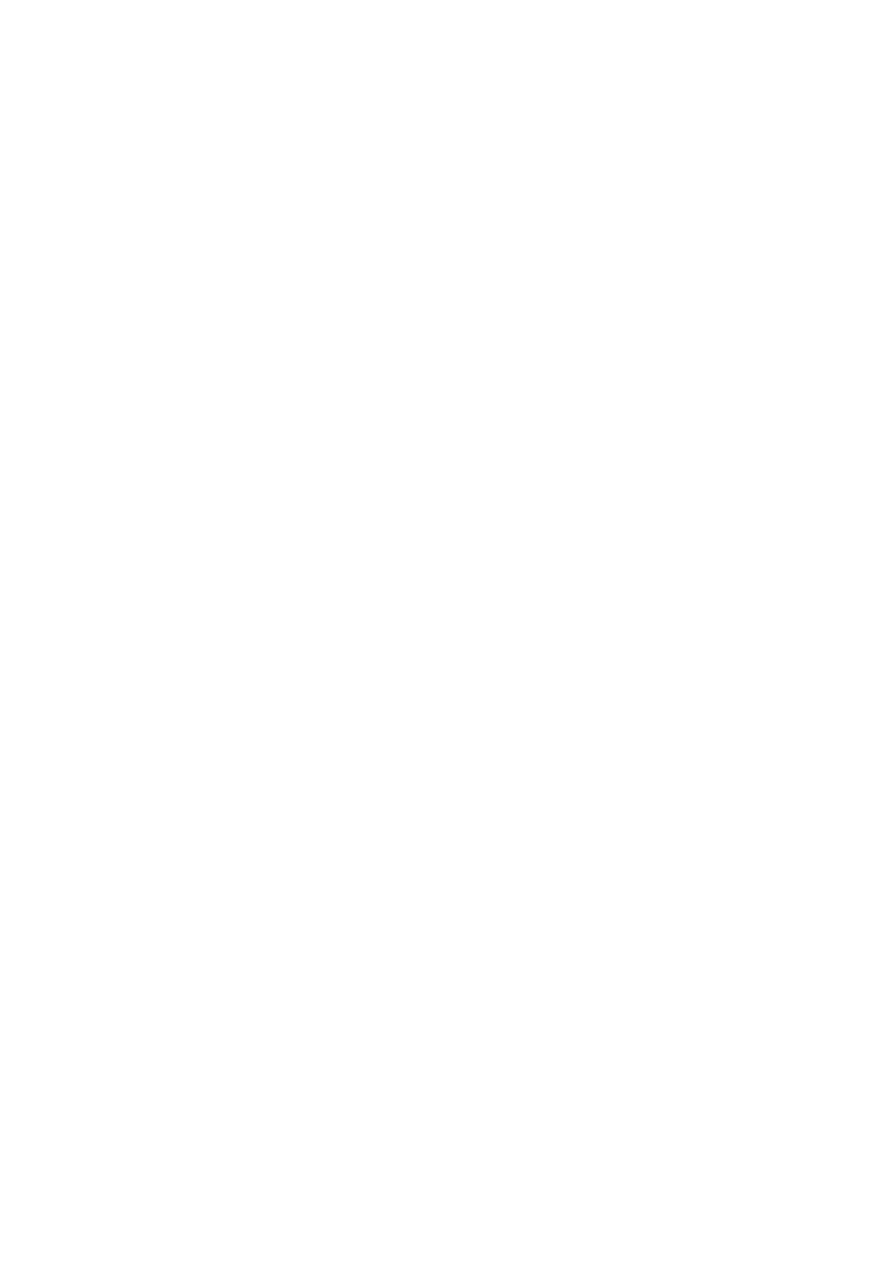
A(:,:,2) =
1 1
1 1
1 1
A(:,:,3) =
1 1
1 1
1 1
B=randn(2,3,2);
B(:,:,1) =
-0.4326 0.1253 -1.1465
-1.6656 0.2877 1.1909
B(:,:,2) =
1.1892 0.3273 -0.1867
-0.0376 0.1746 0.7258
B = repmat(5,[3 4 2]);
B(:,:,1) =
5 5 5 5
5 5 5 5
5 5 5 5
B(:,:,2) =
5 5 5 5
5 5 5 5
5 5 5 5
3.
Za pomocą konkatenacji (scalania) tablic:
B = cat(dim,A1,A2...), gdzie dim jest rozmiarem macierzy wynikowej.
B = cat(3,[2 8; 0 5],[1 3; 7 9])
B(:,:,1) =
2 8
0 5
B(:,:,2) =
1 3
7 9
Funkcja cat dodaje automatycznie indeks równy 1, jeśli zajdzie taka potrzeba, np.:
C = cat(4,[1 2; 4 5],[7 8; 3 2]);
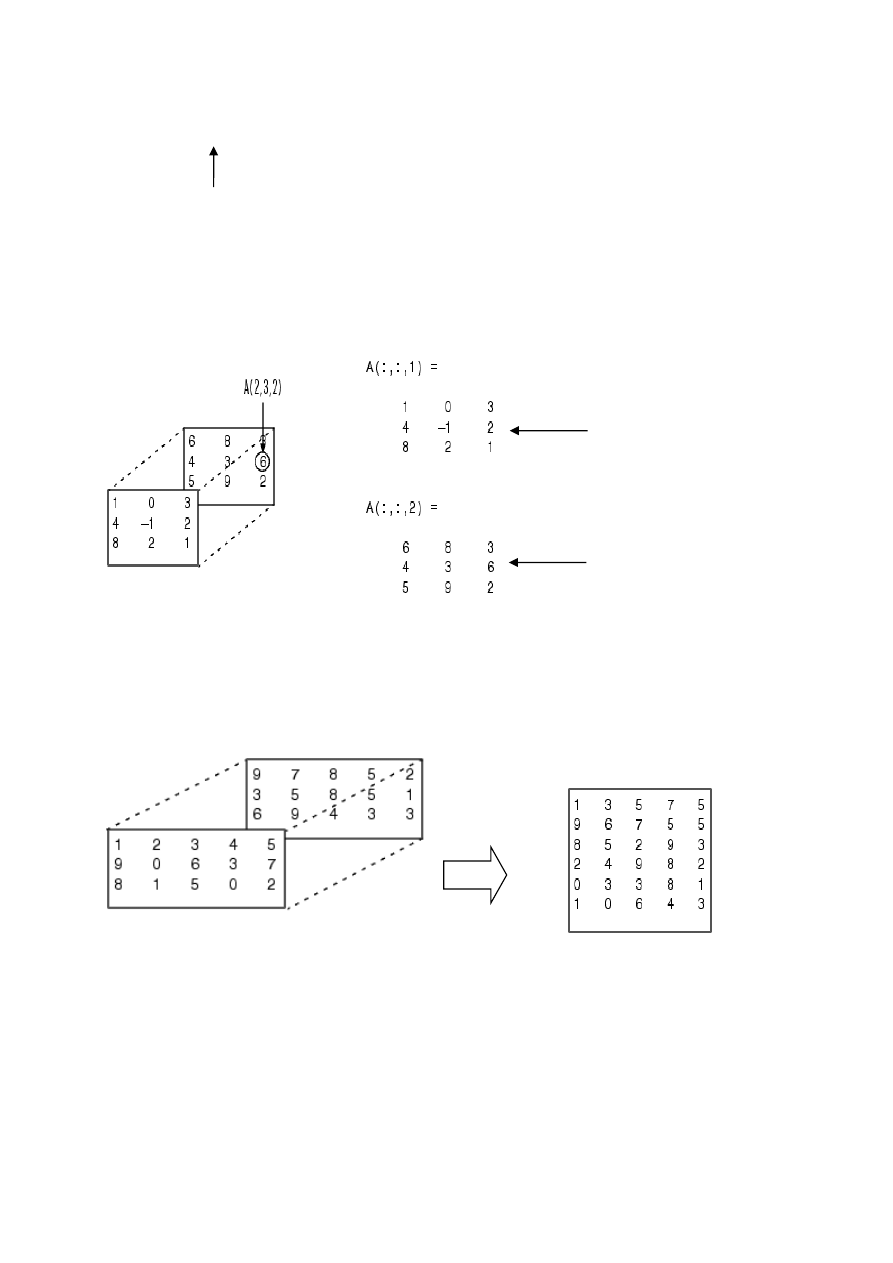
Wynikiem będzie macierz C o rozmiarach:
C(1,2, 1,2)
Liczbę indeksów tablicy wielowymiarowej pobieramy za pomocą funkcji ndims.
Działania na tablicach wielowymiarowych
1. Podstawowe sposoby znajdywania elementów macierzy A przedstawia rys.2
Rys. 2 Znajdywanie elementów macierzy A
Zmiana kształtu tablicy za pomocą funkcji reshape:
reshape(x,m,n) – zwraca macierz o nowym wymiarze m x n, której elementy są elementami
macierzy x
Rys. 3. Działanie funkcji reshape
Przykład:
Niech B = cat(3,[2 8; 0 5],[1 3; 7 9]),
Wtedy:
prod(size(B))
Indeks równy 1
Dostęp do wszystkich
elementów 1-szej strony
macierzy A.
Dostęp do wszystkich
elementów 2-giej strony
macierzy A.
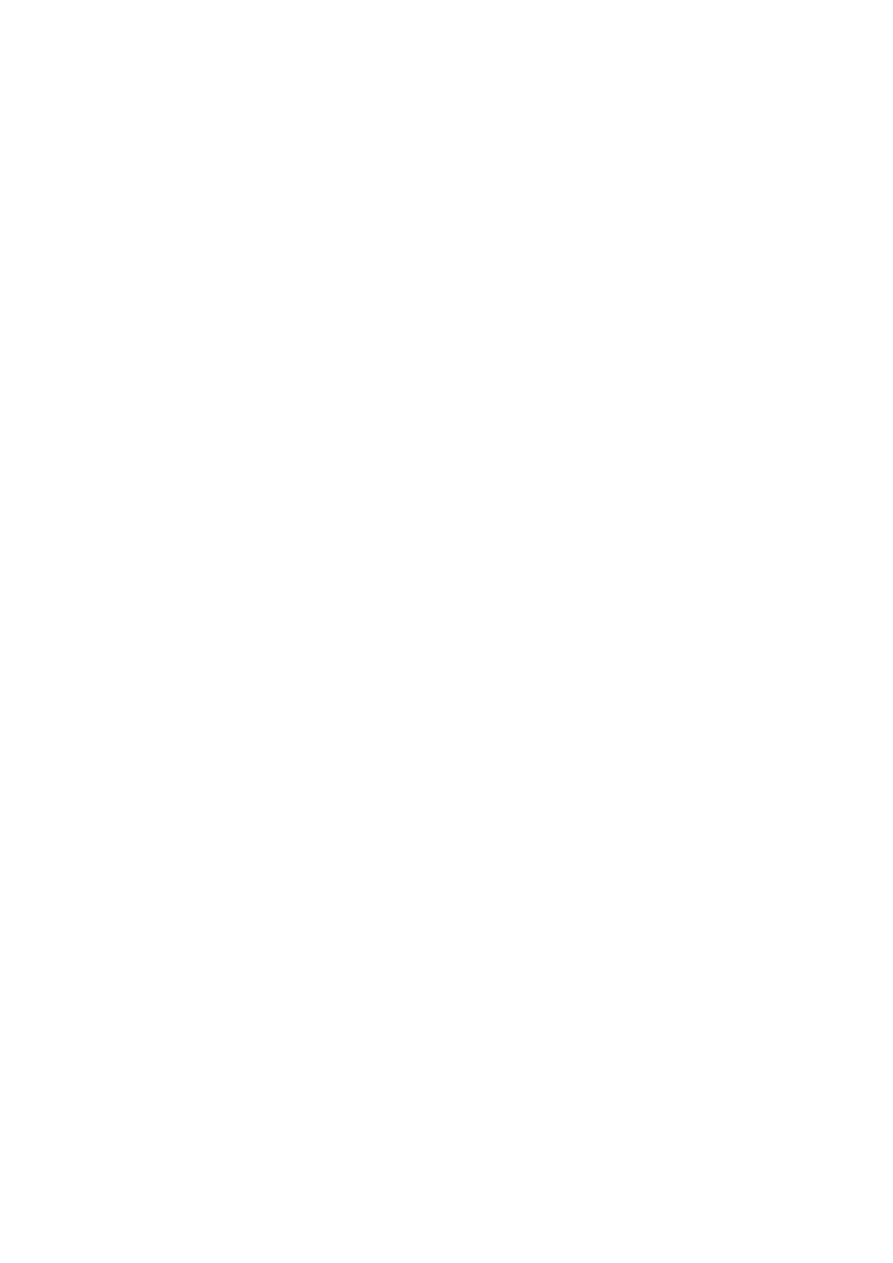
ans =
8
>> C=reshape(B,[2 4])
C =
2 8 1 3
0 5 7 9
Dostęp do podtablicy:
Stosując dwukropek : można wycinać fragmenty tablicy lub tablic, np.:
Niech
A=[1 9 2
4 7 3];
B=[5 9 6
0 8 10];
C=cat(3,A,B)
Zatem:
C(:,:,1) =
1 9 2
4 7 3
C(:,:,2) =
5 9 6
0 8 10
Liczba elementów w macierzy C wynosi:
prod(size(C))
ans =
12
Wybieramy 3 wiersze, 2 kolumny i 2 strony
reshape(C,[3 2 2])
ans(:,:,1) =
1 7
4 2
9 3
ans(:,:,2) =
5 8
0 6
9 10
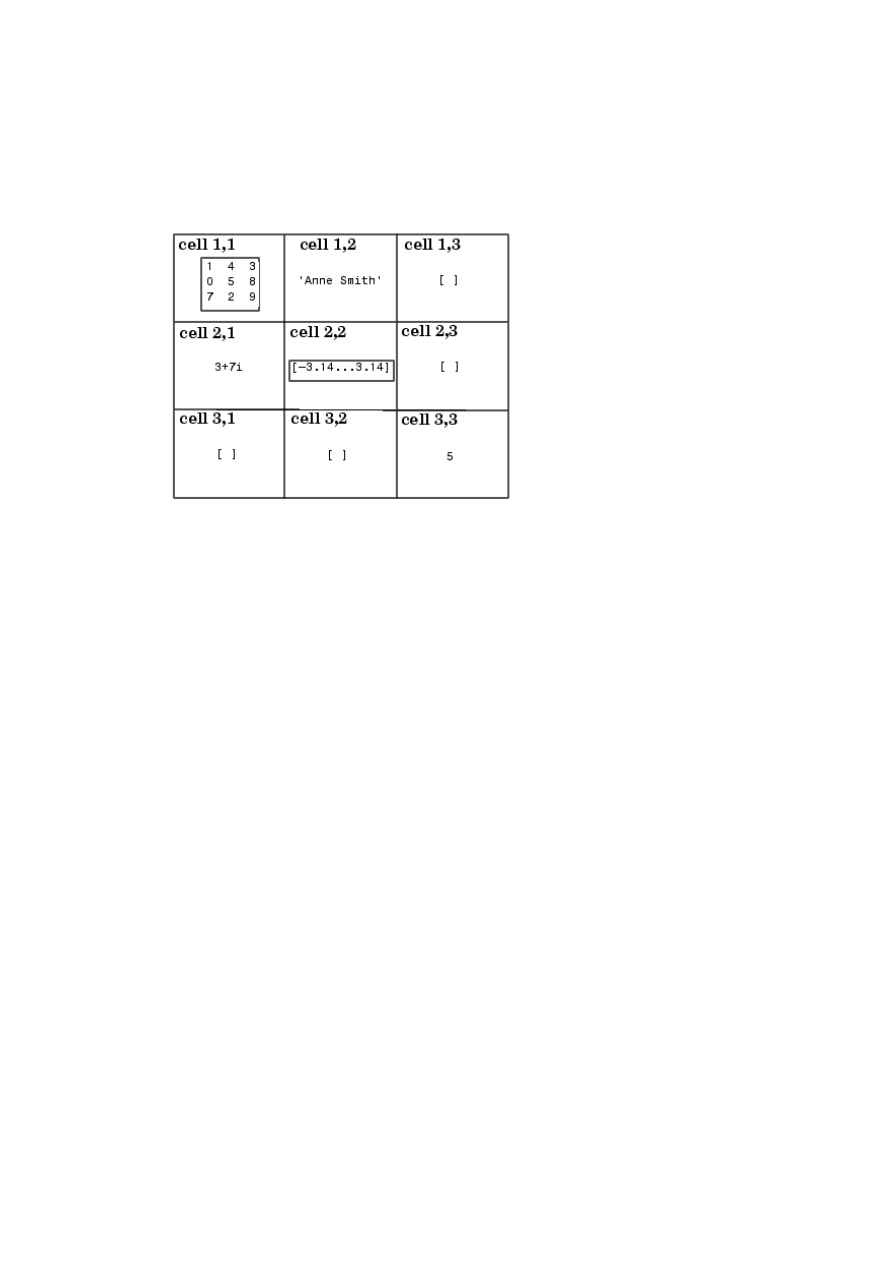
Tablice komórkowe
Tablice komórkowe są specjalną klasa tablic w MATLAB-ie. Elementami tablic
komórkowych są komórki (cells), które mogą z kolei zawierać inne tablice.
Rys. 5. Tablica komórkowa
Konstruktorem tablicy komórkowej są nawiasy { }. Działają one podobnie jaka nawiasy [ ].
Nawiasy { } mogą być zagnieżdżane (mogą tworzyć komórkę w komórce. Jako separator
elementów w nawiasach { } jest stosowany przecinek (,) lub spacja, która oznacza zmianę
kolumny, średnik zaś (;) zmianę wiersza.
Tworzenie tablicy komórkowej:
1.
Przez indeksowanie
A(1,1) = {[1 4 3; 0 5 8; 7 2 9]};
A(1,2) = {'Anne Smith'};
A(2,1) = {3+7i};
A(2,2) = {-pi:pi/10:pi};
celldisp(A)
A{1,1} =
1 4 3
0 5 8
7 2 9
A{2,1} =
3.0000 + 7.0000i
A{1,2} =
Anne Smith
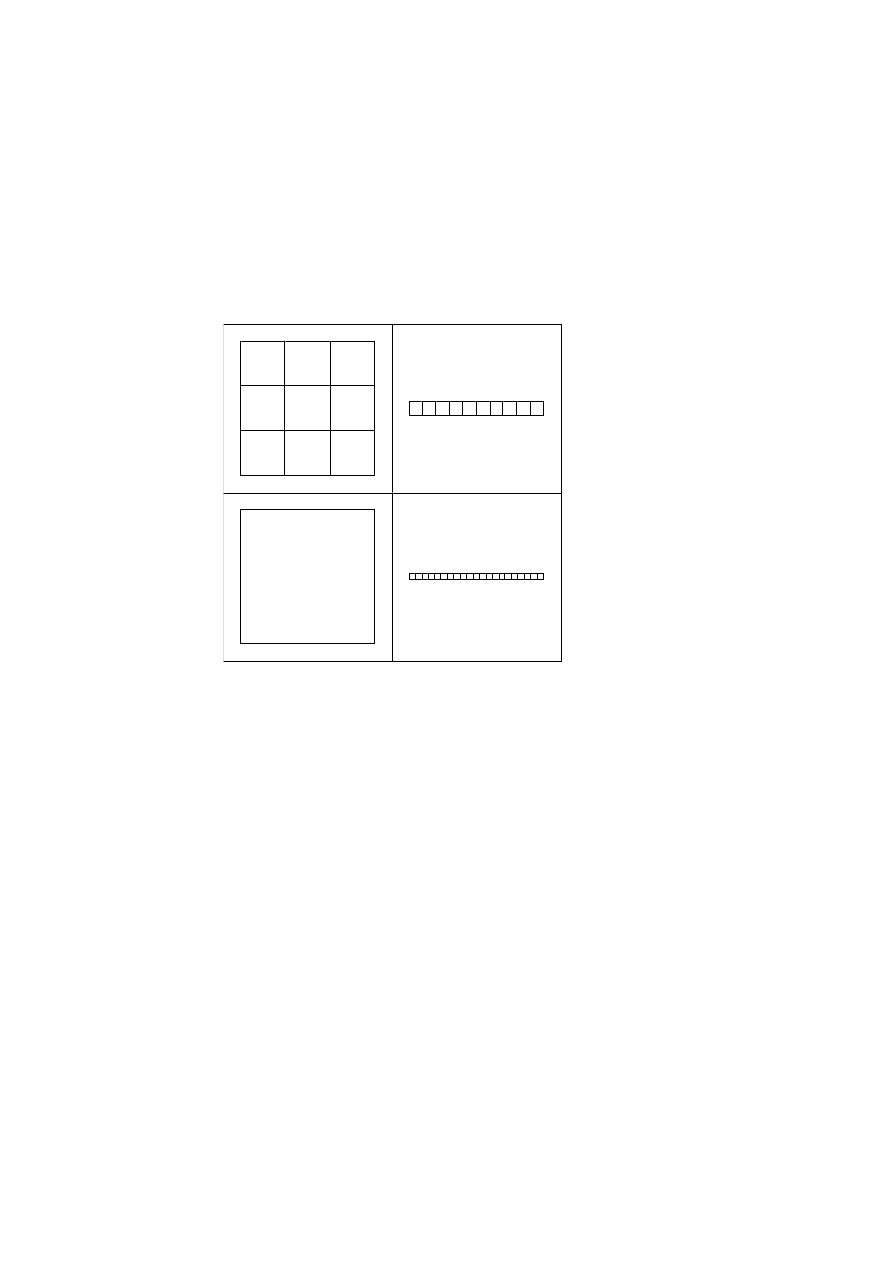
A{2,2} =
Columns 1 through 8
-3.1416 -2.8274 -2.5133 -2.1991 -1.8850 -1.5708 -1.2566 -0.9425
Columns 9 through 16
-0.6283 -0.3142 0 0.3142 0.6283 0.9425 1.2566 1.5708
Columns 17 through 21
1.8850 2.1991 2.5133 2.8274 3.1416
Tablicę komórkową można także przedstawić graficznie za pomocą polecenia cellplot(A).
Anne Smith
3+7i
Rys.4. Graficzne prezentacja tablicy komórkowej
2.
Przez przypisanie danych do komórki, których indeks przekracza rozmiar
tablicy komórkowej
W takim przypadku zachodzi rozszerzenie bieżącej tablicy komórkowej do wymaganego
wymiaru.
Przykład: do poprzednio wygenerowanej macierzy A dodajemy:
A(3,3) = {5};
W wyniku otrzymamy tablicę komórkową postaci:
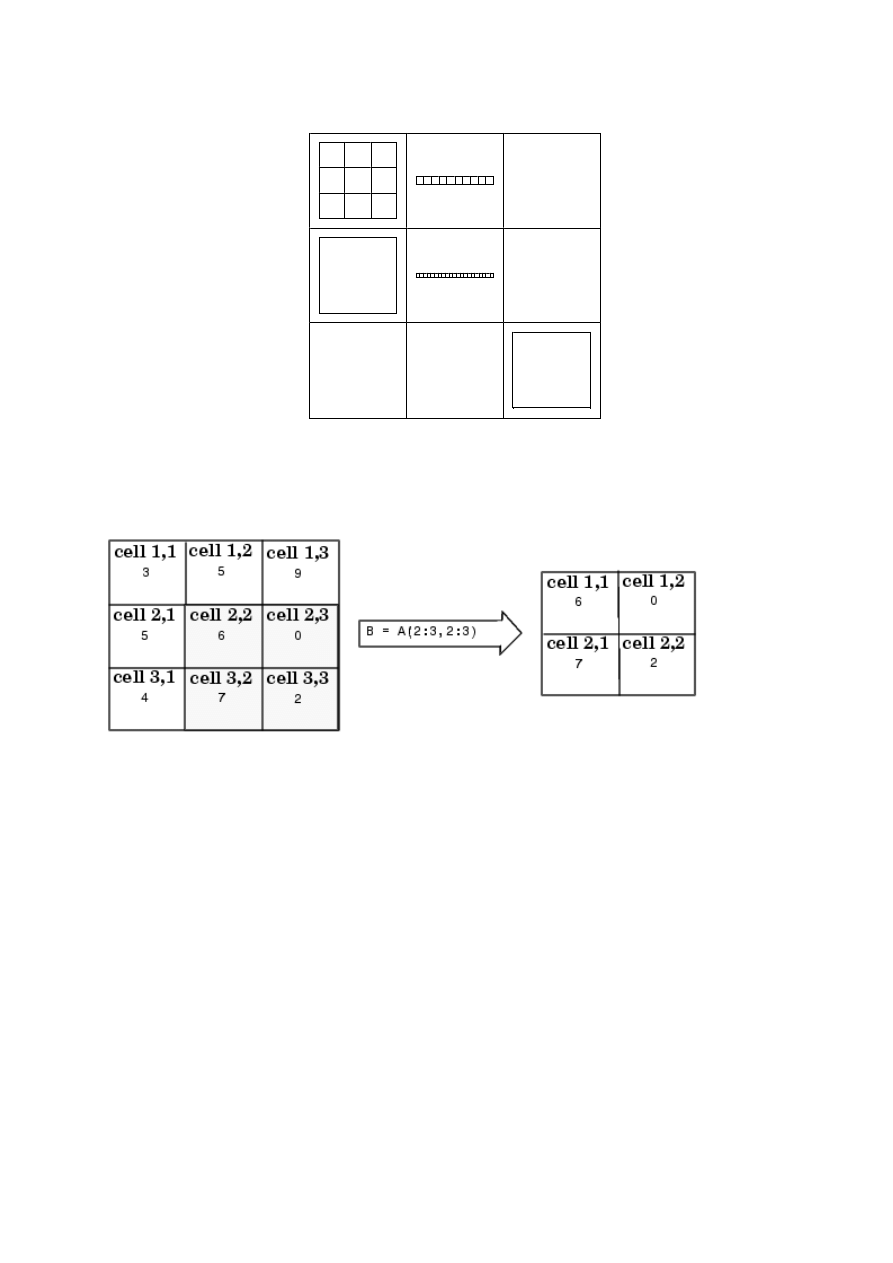
Anne Smith
3+7i
5
Tworzenie nowej macierzy B poprzez przypisanie jej elementów podmacierzy A, np.:
Kasowanie komórek
Odbywa się poprzez przypisanie komórce tablicy pustej, np.:
A{3,3} = [];
Tablice strukturalne
tablice strukturalne są odmianą tablic MATLAB-a, w których dostęp do danych jest możliwy
przez podanie nazwy pola. Pola tablicy strukturalnej mogą zawierać różne typy danych, np.:
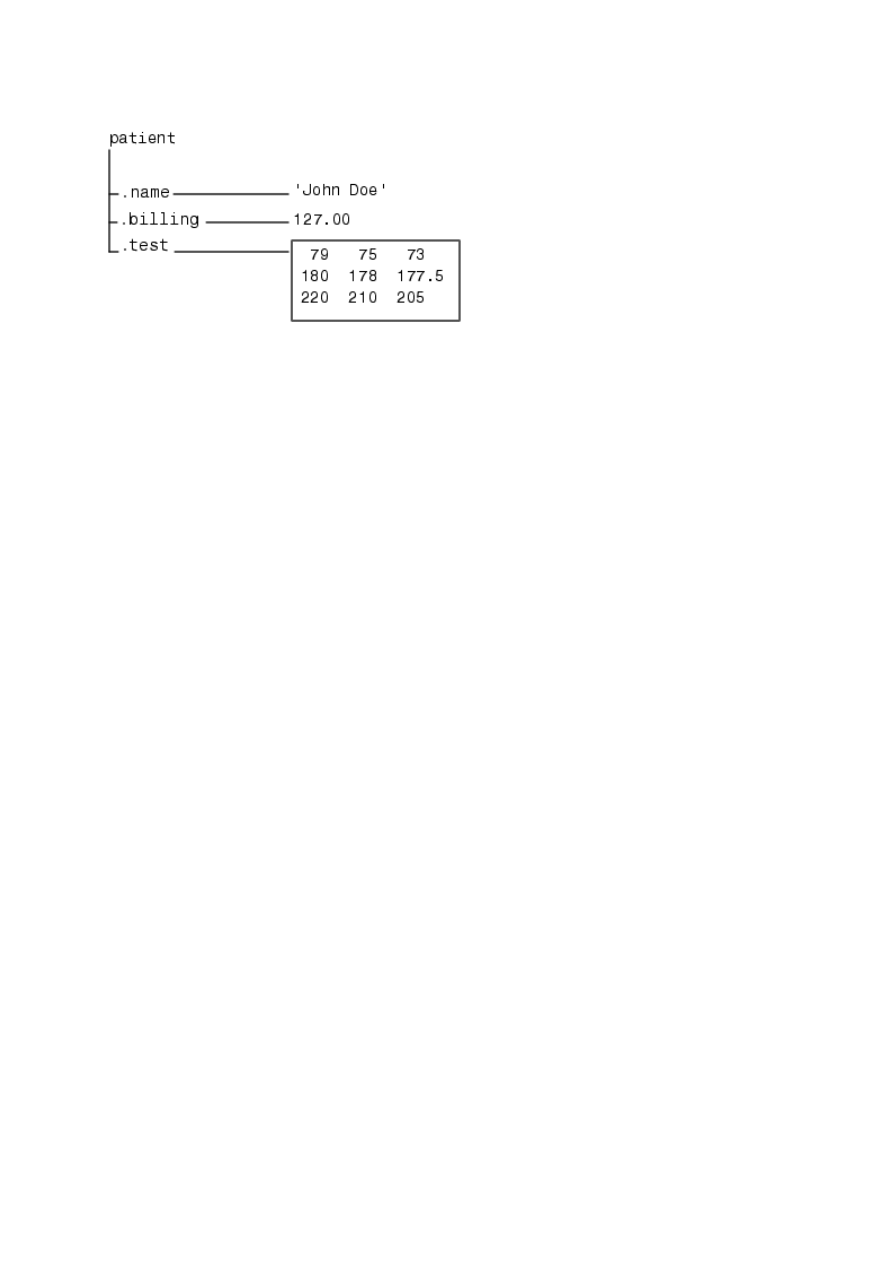
Sposoby tworzenia tablic strukturalnych
1.
Używając instrukcji przypisania, np.:
patient.name = 'John Doe';
patient.billing = 127.00;
patient.test = [79 75 73; 180 178 177.5; 220 210 205];
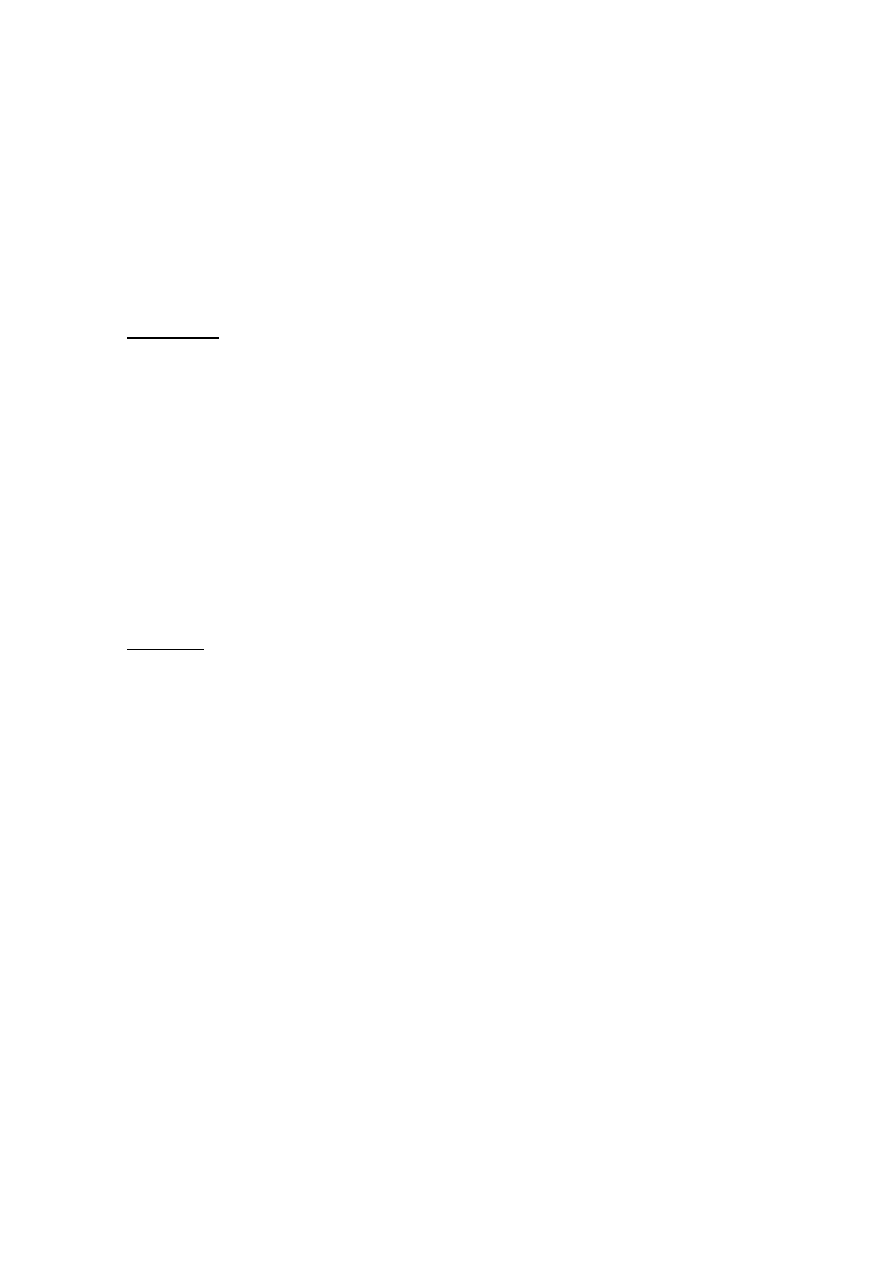
ELEMENTY JĘZYKA MATLAB
MATLAB jest językiem programowania o składni zapożyczonej z języka C. Zawiera on
instrukcję warunkową, dwa rodzaje instrukcji iteracyjnych oraz instrukcje przerwania
wykonywanych instrukcji. Dodatkowo polecenie
error
pozwala na tworzenie własnej
diagnostyki błędów. Pełne zestawienie elementów języka można uzyskać poprzez polecenie
help lang
.
INSTRUKCJE
•
warunkowa
if wyrażenie
polecenia
elseif wyrażenie
polecenia
else
polecenia
end
Polecenia po if są wykonywane jeśli macierz będąca wynikiem wyrażenia jest prawdą
logiczną tzn. jej wszystkie elementy są niezerowe. Instrukcja ta może pełnić rolę instrukcji
wyboru, ale elseif i else są opcjonalne.
•
iteracyjne
1. z nieokreśloną liczbą obiegu pętli
while wyrażenie
polecenia
end
Wykonuje polecenia dopóki wartość wyrażenia jest prawdą (patrz warunkowa)
2. z określoną liczbą obiegu pętli
for zmienna_iterowana=macierz_wartości
polecenia
end;
Wykonuje polecenia dla kolejnych wartości zmiennej iterowanej. Wartościami tymi są
kolejne wektory kolumnowe pobrane z macierzy wartości, jeżeli więc ta macierz jest
wektorem wierszowym to polecenia wykonywane są dla kolejnych elementów tego wektora.
O uszeregowaniu wartości decyduje programista umieszczając je w odpowiedniej kolejności
w macierzy wartości. Nie musi być tam ciągów rosnących czy malejących.
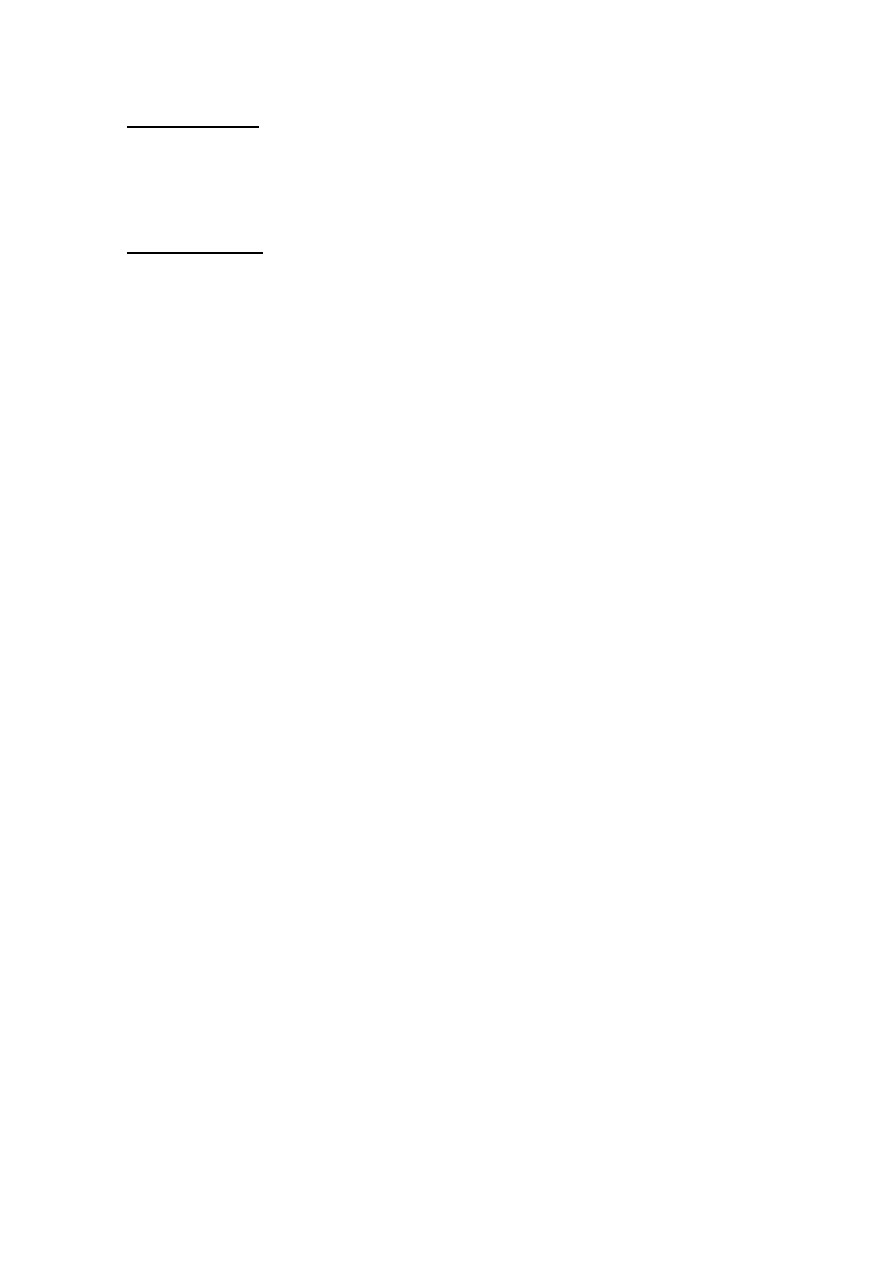
•
instrukcja
break
Powoduje przerwanie wykonywania pętli przy czym opuszczany jest tylko jeden poziom
zagłębienia pętli.
•
instrukcja
return
Powoduje bezwarunkowe opuszczenie danej funkcji lub skryptu i powrót do miejsca jej
wywołania.
M-pliki
Programy napisane w języku MATLABa umieszczane są w plikach dyskowych z
rozszerzeniem
.m
(tzw. M-pliki) i mogą być tworzone przy użyciu dowolnego edytora
tekstowego. Mogą one zawierać oprócz sekwencji poleceń i funkcji MATLABa, wywołania
innych M-plików, jak również wywołania samych siebie.
Rozróżnia się dwa rodzaje M-plików: skryptowe i funkcyjne.
M-pliki skryptowe zawierają ciągi poleceń operujących na zmiennych globalnych zawartych
w przestrzeni roboczej. Wykorzystuje się je w celu grupowania poleceń użytkownika
ułatwiając ich wykonywanie np. w przypadku powtarzających się operacji. Skrypt nie posiada
mechanizmu hermetyzacji tzn. dane utworzone w skrypcie zostaną dołączone do danych w
przestrzeni roboczej.
Komentarze w skrypcie poprzedza się znakiem %. Pierwszy blok komentarzy wysyłany jest
na ekran jako pomoc dla danego skryptu po poleceniu
help
nazwa_skryptu
.
M-pliki funkcyjne są to funkcje tworzone przez użytkownika operujące na zmiennych
lokalnych i komunikujące się z przestrzenią roboczą poprzez parametry formalne. Takie M-
pliki muszą się zaczynać od słowa kluczowego
function.
Pierwsza linia M-pliku funkcyjnego
powinna być zapisana następująco:
function
[lista argumentów wyjściowych]=nazwa_funkcji (lista argumentów wejściowych)
Nazwa funkcji musi być taka sama jak nazwa M-pliku w którym się znajduje. Argumenty
oddziela się przecinkami. Funkcja może nie mieć żadnych argumentów, wtedy nawiasy
okrągłe obejmują listę pustą.
Argumenty wej i wyj oraz wszystkie zmienne używane wewnątrz mają charakter
lokalny i nie są powiązane z przestrzenią roboczą (nawet jesli mają te same nazwy). Zmienne
te są usuwane po zakończeniu funkcji. Podobnie nie są widziane wewnątrz funkcji zmienne
utworzone poza nią. Chyba że użyto polecenia
global
ale nie jest to zalecane. Argumenty
funkcji są przekazywane przez wartość tzn. w ciele funkcji tworzona jest kopia zmiennych.
Aby zwrócić wartość funkcji konieczne jest dokonanie odpowiednich przypisań w ciele
funkcji. (jeżeli jest funkcja Y(x) to gdzieś w funkcji musi być Y=....). Jeśli nie ma takiego
przypisania to funkcja zwraca pustą macierz (nie ma tutaj ans).
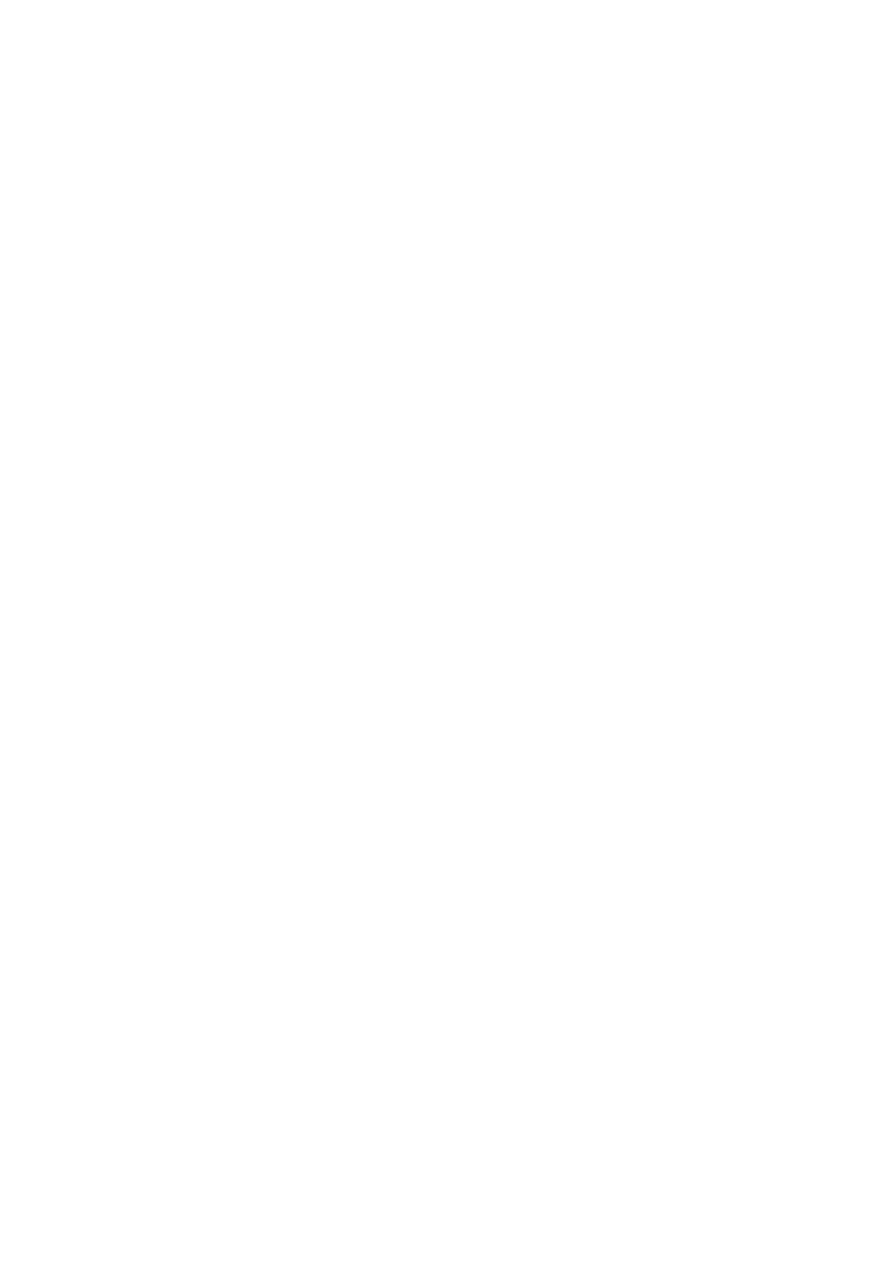
Dwie zmienne standardowe zawierają liczby przekazywanych w aktualnym wywołaniu
parametrów:
nargin
-wejściowych,
nargout
- wyjściowych. Można więc wywoływać funkcje
z mniejszą niż zadeklarowana liczbą parametrów ale trzeba odpowiednio ustalić co w takim
przypadku ma zrobić funkcja. (właśnie tu przydają się te zmienne).
Komentarze w funkcjach są wprowadzane podobnie jak w skryptach, a komentarz
umieszczony bezpośrednio pod nagłówkiem funkcji będzie używany jako help.
FUNKCJE STANDARDOWE
Funkcje do pracy interakcyjnej:
input
- tekst jako znak zachęty do prowadzania danych
keyboard
- wywołanie klawiatury w trakcie trwania M-pliku
menu
- generowanie okna dla wyboru danych użytkownika
pause
- wstrzymanie wykonywania pliku i czekanie na reakcję użytkownika
Funkcje do pomiaru czasu:
date
- zwraca łańcuch zawierający aktualną datę,
clock
- zwraca wektor postaci [rok miesiąc dzień godz min sek]
cputime
- wyznacza czas procesora wykorzystany przez MATLABa od chwili uruchomienia.
tstart=cputime
operacje
toper=cputime-tstart
etime(T1,T2)
- zwraca różnicę czasu między parametrami wywołania (T1 późniejsza niż T2),
przy czym są one wektorem wyjściowym funkcji
clock
tic
operacje
toc
mierzy czas wykonania operacji i wyświetla go na ekranie.
Jeżeli zachodzi potrzeba obliczania funkcji zapisanych w postaci ogólnej to korzystamy z
funkcji
feval
feval(
nazwa_funkcji, x1,x2...xn
)
oblicza ona wartość funkcji o nazwie określonej łańcuchem znakowym dla podanych
argumentów, np. feval(‘cos’,[0:0.01:2pi])
Podobną funkcją jest eval, która pozwala na wykonanie poleceń MATLABa zapisanych w
postaci łańcucha znaków.

ELEMENTY GRAFICZNE W MATLAB-ie
GRAFIKA DWUWYMIAROWA
Podstawową funkcją służącą do rysowania wykresów dwuwymiarowych jest funkcja
plot
. Przykładowy sposób jej wywołania to
plot(x,y,s)
gdzie x i y to wektory odwzorowujące funkcje y(x) a s - łańcuch znaków określający kolor i
rodzaj linii.
Wywołanie tej funkcji powoduje otwarcie okna graficznego i umieszczenie w nim wykresu w
skalach liniowych. Skale logarytmiczne i półlogarytmiczne można uzyskać odmianami
funkcji
plot: loglog(), semilogx(), semilogy().
o tych samych argumentach.
Można pracować z wieloma oknami graficznymi równocześnie tworząc kolejne poleceniem
figure
. Jedno z nich jest zawsze aktywne i wszystkie operacje graficzne dotyczą tego właśnie
okna. Zmiana okna aktywnego następuje po funkcji
figure
z numerem okna jako parametrem.
Okno aktywne można oczyścić poleceniem
clg,
a dowolne okno graficzne (także zbiór okien)
można zamknąć poleceniem
close
akceptującym jako parametr wektor numerów okien do
zamknięcia.
Czasami wygodne jest umieszczenie kilku wykresów obok siebie w jednym oknie. Można
to uczynić posługując się funkcją
subplot
. Istnieją dwa sposoby wywołania tej funkcji:
subplot(m,n,p)
dzieli aktywny rysunek na
m
w poziomie i
n
w pionie części oraz uaktywnia
p
-ty z
utworzonych rysunków (
m, n, p
muszą być naturalne z przedziału <1,9>),
subplot(‘position’,[współrz
ę
dne_lewego_dolnego szeroko
ść
wysoko
ść
])
tworzy w obrębie aktywnego rysunku nowy układ współrzędnych o podanym położeniu i
wymiarach. Parametry te podaje się w postaci ułamków wymiarów okna względem lewego
dolnego rogu rysunku (np. subplot(‘position’,[0.3 0 0.6 0.6]) tworzy układ współrzędnych w
prawym dolnym rogu okna na 60% wysokości i szerokości okna)
Skalę wykresu można zmienić poleceniem
axis
. Wymaga ono jednego parametru -
czteroelementowego wektora zawierającego zakresy poszczególnych skal [
xmin xmax ymin
ymax
]. Argumentem tej funkcji może być również łańcuch znaków zmieniający tryby
skalowania (szczegóły patrz User’s guide)
„Zatrzymanie” dotychczasowego rysunku w bieżącym oknie uzyskuje się poleceniem
hold on|off.
Funkcja
ishold
zwraca jedynkę gdy tryb jest włączony.
Do opisywania rysunku służą funkcje:
title(‘text’)
xlabel(‘text’)
ylabel(‘text’)
text(x,y,’text’)
Dodatkowo można umieścić pomocniczą siatkę współrzędnych poleceniem
grid on|off
.
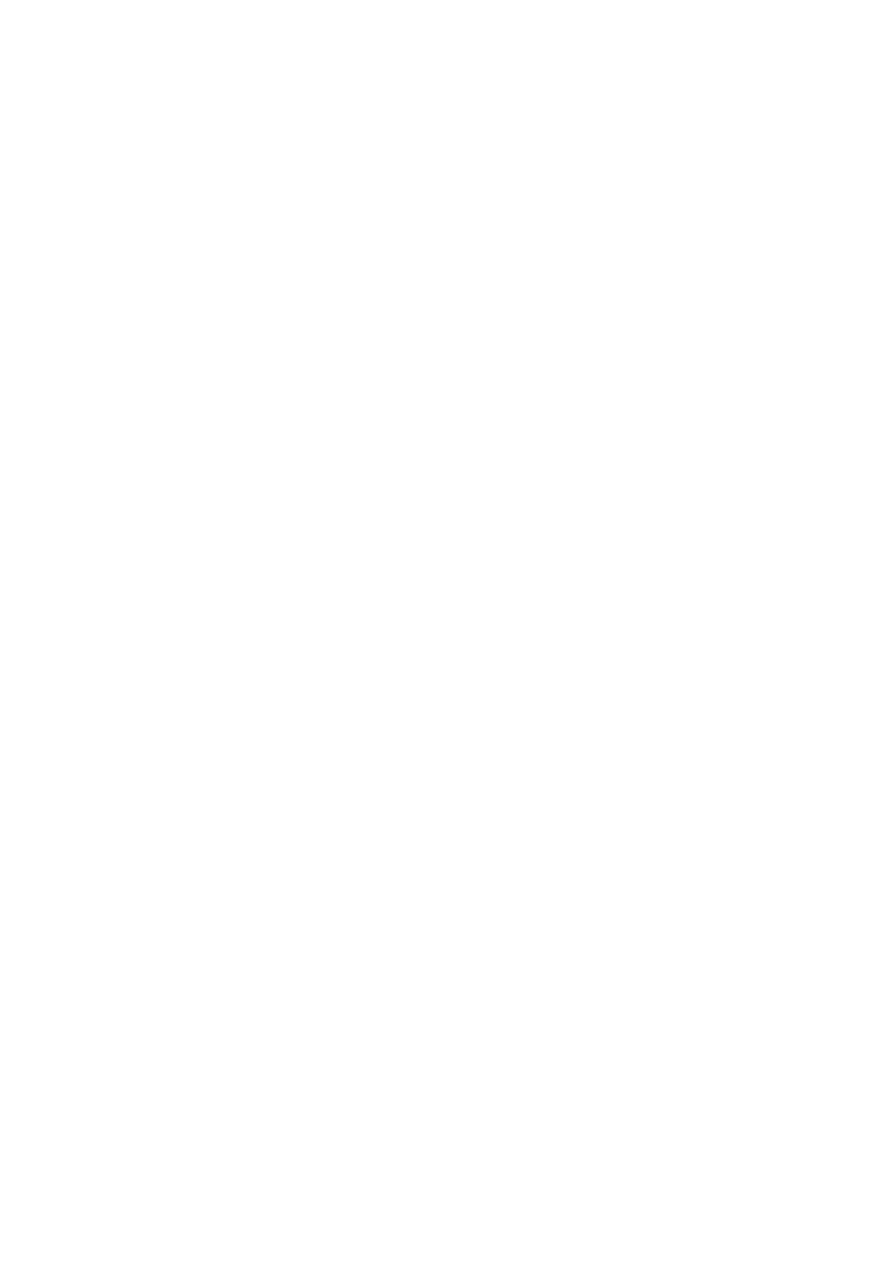
Istnieją też inne rodzaje wykresów: we współrzędnych biegunowych, słupkowy itp.
GRAFIKA TRÓJWYMIAROWA
Wykresy trójwymiarowe wymagają specjalnego przygotowania danych. Do narysowania
powierzchni konieczne są trzy macierze X, Y, Z, na podstawie których wyznaczane są
współrzędne (x,y,z) poszczególnych punktów powierzchni w przestrzeni: x=X(ij), y=Y(ij),
z=Z(ij) (gdzie i,j są indeksami macierzy). Pomocną przy tworzeniu tych macierzy jest funkcja
meshgrid.
Typowy sposób wykorzystania tej funkcji w przypadku powierzchni z=f(x,y) ma
postać:
[X,Y]=meshgrid(x,y);
Z=X.^2-Y.^2;
W pierwszym kroku powstają macierze X i Y złożone z odpowiednio powielonych wektorów
x i y, a następnie budowana jest macierz Z będąca wartościami funkcji z=f(x,y) dla
poszczególnych wartości argumentów (stąd operacje tablicowe).
Tak przygotowane dane mogą być wykreślone przy pomocy jednej z dostępnych funkcji:
mesh(X,Y,Z)
meshc(X,Y,Z)
meshz(X,Y,Z)
surf(X,Y,Z)
surfc(X,Y,Z)
surfl(X,Y,Z)
waterfall(X,Y,Z)
Funkcja
view
pozwala na zmianę miejsca, z którego oglądamy rysunek. Jej parametrami
mogą być az i el (azymut i elewacja) lub x,y,z (współrzędne punktu obserwacji). Można też
wykorzystać gotowe dane wpisując jako parametr 2 (obserwacja dwuwymiarowa), 3
(standardowa obserwacja trójwymiarowa).
Zmiana sposobu kolorowania powierzchni jest możliwa przy pomocy polecenia
shading
:
shading flat
(domyœlny)
shading interp
shading faceted
Opisywanie wykresów trójwymiarowych jest podobne jak w 2D tylko z uwzględnieniem
trzeciej współrzędnej.
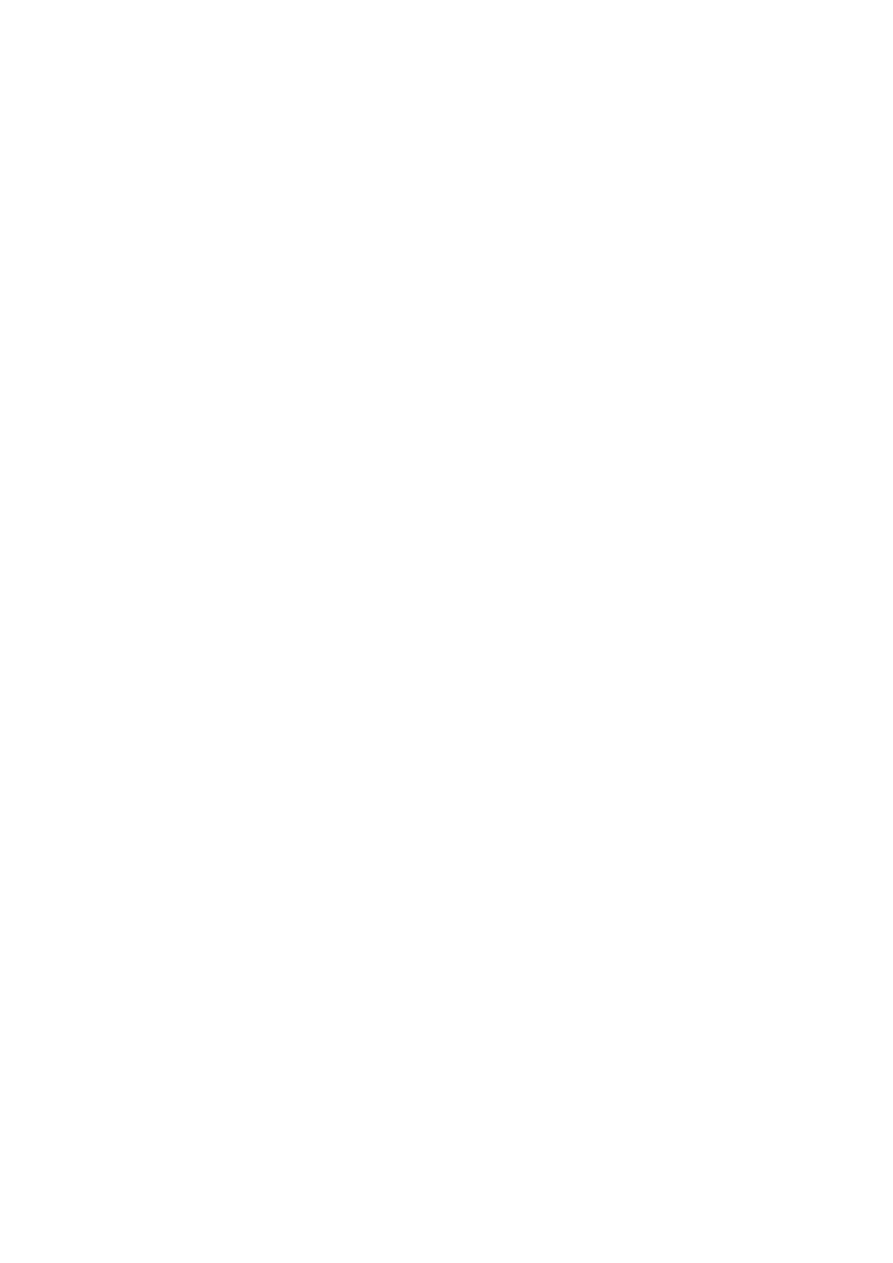
WYKRESY POZIOMICOWE
Wykres poziomicowy można uzyskać za pomocą funkcji
contour(X,Y,Z).
Dodatkowym
parametrem może być n-liczba poziomic, lub wektor v z wysokościami dla kolejnych
poziomic.
Jeżeli podany zostanie parametr wyjściowy tj.;
c=contour(X,Y,Z,v)
to funkcja zwróci macierz poziomic wykorzystywaną przez funkcję
clabel(c)
do opisu tych
poziomic na wykresie.
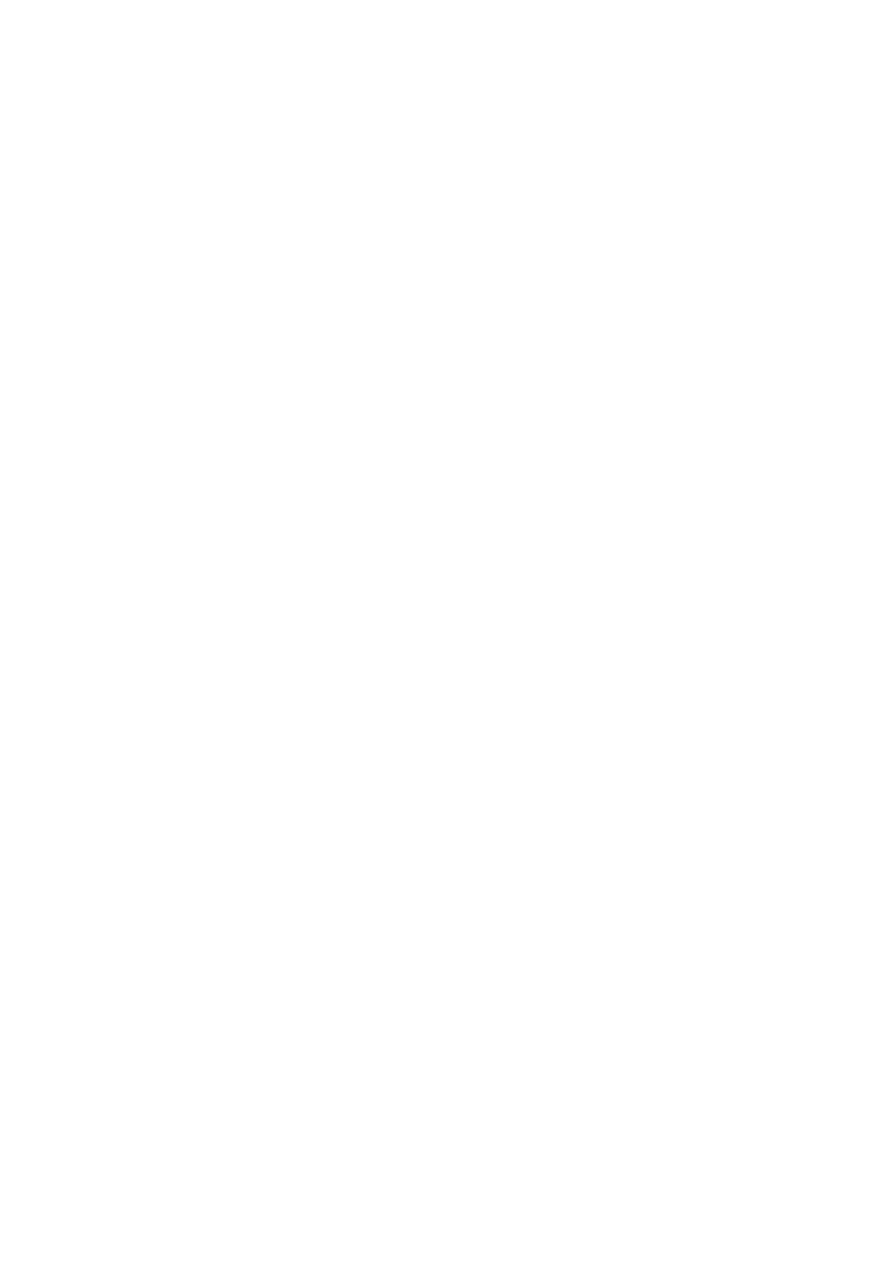
OBIEKTOWY SYSTEM GRAFICZNY
Funkcje graficzne w MATLABie są funkcjami wysokiego poziomu. Tworzą gotowe
rysunki nie dając zazwyczaj użytkownikowi możliwości ich modyfikacji. Każdy fragment
rysunku stanowi jednak pewien obiekt graficzny i ma przypisany swój unikatowy
identyfikator
(handle) będący liczbą rzeczywistą.
Każdy obiekt zawiera strukturę danych – rekord, w którym przechowywane są jego
parametry. Pola rekordu są własnościami obiektu czyli zmiennymi (
liczbami, macierzami,
łańcuchami znaków, zmiennymi typu wyliczeniowego
) określającymi jakiś parametr jego wyglądu,
sposób działania lub powiązania z innymi obiektami. Każdy typ obiektu posiada odrębny
zestaw własności (pewne własności są wspólne dla wszystkich typów -
patrz dalej
)
Obiekty powiązane są ze sobą w sposób hierarchiczny (drzewiasty) i obiekt ma
zawsze jednego przodka i dowolną ilość potomków. Korzeniem drzewa (root) jest ekran
komputera i nie ma przodka, a jego identyfikatorem jest liczba 0. Jego potomkami są okna
graficzne – rysunki (figures), te z kolei mają potomków w postaci układów współrzędnych
(axes) oraz elementów graficznego systemu komunikacji z użytkownikiem, tj. przycisków
suwaków menu itp. (
tworzonych przez funkcje uicontrol i uimenu
). Potomkami układów mogą być
linie, powierzchnie teksty, obrazy i płaty. Taka hierarchia musi być przestrzegana.
Operacje na obiektach można podzielić na dwie grupy:
•
tworzenie i usuwanie obiektów,
•
zmiany w rekordzie danych związanych z obiektem
Do odczytywania i zmian własności obiektów służą funkcje
get
i
set
:
get
(id) –
wyświetla listę własności obiektu i ich wartość
wartość =
get
(id, nazwa_własności) –
zwraca wartość wyspecyfikowanej własności
.
id – identyfikator obiektu lub wektor identyfikatorów,
nazwa_własności – ciąg znaków (w ’ ‘) zawierający nazwę własności lub jej jednoznaczny początek
set
(id) –
wyświetla listę własności obiektu i ich możliwe wartości
set
(id, nazwa_własności, wartość) –
zmienia wartość wyspecyfikowanej własności na podaną
.
reset
(id)
– przywraca standardowe własności obiektu
.
Do usuwania obiektów służą:
delete
(id) –
usuwa obiekt id wraz z jego wszystkimi potomkami
,
close
(id)
–
usuwa obiekt id
,
close
-
zamyka aktywne okno graficzne
,
clf
–
czyści aktywne okno graficzne
,
cla
–
czyści obiekty z aktywnego układu współrzędnych
.
Do tworzenia obiektów służą oprócz funkcji wysokiego poziomu również funkcje o nazwach
identycznych jak nazwy typów obiektów. Wszystkie funkcje zwracają identyfikatory
tworzonych obiektów.
id=
figure
– tworzy okno rysunku i zwraca jego identyfikator
,

id=
axes
(‘position’,[lewy,dolny,szerokość,wysokość]) –
tworzy układ współrzędnych
,
id=
line
(x,y,z,nazwa_własność1, wartość1, nazwa_własność2, wartość2,...) -
id=
text
(x,y,z,nazwa_własność1, wartość1, nazwa_własność2, wartość2,...)
id=
patch
(x,y,z,c,nazwa_własność1, wartość1, nazwa_własność2, wartość2,...)
id=
surface
(x,y,z,c,nazwa_własność1, wartość1, nazwa_własność2, wartość2,...)
id=
image
(x,y,c)
Obiekty aktywne:
Obiektem aktywnym jest obiekt w obrębie którego ostatnio kliknięto myszką. W danej chwili
tylko jeden obiekt może być aktywnym.
id=
gco
– zwraca identyfikator aktywnego obiektu w aktywnym rysunku,
id-
gcf
– podaje identyfikator aktywnego rysunku,
id=
gca
– podaje identyfikator aktywnego układu współrzędnych,
GRAFICZNY SYSTEM KOMUNIKACJI Z UŻYTKOWNIKIEM
Koncepcja graficznego systemu komunikacji z użytkownikiem polega na realizacji dwóch
zasad:
•
budowaniu wyglądu aplikacji z prostych gotowych elementów mających intuicyjną
interpretację i sugestywny wygląd,
•
tworzeniu aplikacji o działaniu sterowanym zdarzeniami.
Ad.1. Korzysta się z gotowych obiektów typu przyciski, suwaki, przełączniki.
Ad.2. Każdy taki obiekt ma własność o nazwie ‘CallBack’, pod którą podstawia się nazwę procedury która ma
być wykonana po wystąpieniu dopuszczalnej dla danego obiektu akcji. Ta procedura to zazwyczaj m-plik.
Tworzenie elementów graficznego systemu komunikacji jest oparte na dwóch funkcjach:
id=
uicontrol
(idf,nazwa_własność1, wartość1, nazwa_własność2, wartość2,...)
– tworzy w rysunku idf nowy obiekt, którego rodzaj określa się we własności ‘Style’, a w kolejnych parach
(własność – wartość) określa się jego cechy.
id=
uimenu
(idf,nazwa_własność1, wartość1, nazwa_własność2, wartość2,...)
–
tworzy w głównym menu rysunku idf dodatkowe menu lub jeżeli idf jest identyfikatorem istniejącego menu
to tworzy dla niego podmenu. Nazwę tworzonego menu określa się we własności ‘label’, a w kolejnych
parach (własność – wartość) określa się inne cechy.
Wszystkie powstałe w ten sposób elementy są potomkami obiektów typu figure. Ich
własności mogą być zmieniane tak samo jak innych obiektów przy użyciu funkcji
get
i
set
.
Wyszukiwarka
Podobne podstrony:
biol prob styczen 2012 id 87360 Nieznany
chemia 3 etap gim 2012 id 11187 Nieznany
EiZI Projekt GiG4 2012 id 15450 Nieznany
Analiza kosztow 2012 id 60726 Nieznany (2)
pp A1 2012 id 381123 Nieznany
czerwiec 2012 2 id 128513 Nieznany
PA termin 3 2012 id 345017 Nieznany
dwujezyczna 2012 id 144693 Nieznany
6 ZKM marzec 19 2012 id 44004 Nieznany (2)
alfik 2012 3 id 56900 Nieznany
Matlab intro id 287680 Nieznany
konspekt laborki cwicz 6 id 245 Nieznany
Proseminarium7 10 2012 id 40197 Nieznany
Pomoc Spoleczna 2012 id 374827 Nieznany
CHOROBY ZAWODOWE 2012 id 115799 Nieznany
decyzja nr rbg 19 2012 id 13251 Nieznany
NPZ 2012 id 324747 Nieznany
egz lato 2012 id 151206 Nieznany
więcej podobnych podstron